Hirdetés
Érdekel a Windows 8, a Microsoft közelgő operációs rendszere? Próbálja ki most a Windows 8-t egy virtuális gépen ingyen. Csak annyit kell tennie, hogy le kell töltenie az ingyenes ISO fájlt, és helyesen kell beállítania a VirtualBox szoftvert.
Mire számíthat a Windows 8 rendszerben? Amire számíthat a Windows 8 rendszerbenA por nem hamarosan telepedett le a Windows Vista-ról a Windows 7-re mutató robosztus átmenet során, mint a Microsoftnál felkelt az érdeklődés a várhatóan várhatóan megjelenő új operációs rendszer, a Windows 8 kódnév alatt lenni... Olvass tovább Amint egyértelmű a helyzet - nagyon különbözik a Windows előző verzióinál. A hagyományos asztal továbbra is fennáll, de a legtöbb funkciót az „alkalmazás” stílusú programok váltják fel. A fő interfészt az érintőképernyőket szem előtt tartva tervezték, és a Start menü helyét az összes program csempevezérelt megjelenítésével látják el. Sokan gyűlölni fogják ezt, és biztos vagyok benne, hogy az elkövetkező hónapokban sok kritikát fogsz olvasni a Microsoftról. Ahelyett, hogy ezt a szívembe vesszük, miért nem próbálja ki magát, és következtetésre kerül? A Microsoft ingyenes letöltésének köszönhetően a következőket teheti:
Próbálja ki a Windows 8 szoftvert a VirtualBox alkalmazásban, és nem kell felülírnia a meglévő rendszert valami instabilnel. Szüksége lesz egy elég nagy teljesítményű számítógépre, hogy ezt jól elvégezhesse, de ha úgy gondolja, hogy számítógépe képes levágni, akkor olvassa tovább. És ha el szeretne alaposan belemerülni a Windows 8-ba, mielőtt elkezdené, akkor érdemes megnézni a Windows 8 útmutató A Windows 8 útmutatóEz a Windows 8 útmutató mindent ismertet a Windows 8-lal, a táblagéphez hasonló kezdőképernyőtől az új "alkalmazás" koncepciótól az ismerős asztali üzemmódig. Olvass tovább .
Töltse le a Windows 8 alkalmazást
Az első dolog, amit meg kell tennie, a Windows 8 letöltése. Ne aggódj, ez könnyű. Csak indulj A Microsoft ingyenes Windows 8 letöltési oldala az induláshoz. Nincs szükség regisztrációra, és a letöltési linkek közvetlenek. A Windows 8 32 és 64 bites verziója közül választhat. Ha nem biztos benne, melyiket választja, válassza a 32 bitest; a legtöbb számítógépen működni fog.
A letöltés körülbelül fél órát vett igénybe, de nyilvánvalóan tapasztalatai az internet-kapcsolattól függően változnak. Vegye figyelembe, hogy ennek az ISO-nak nincs törvényes torrentje. Csak türelmesen kell letöltenie közvetlenül a Microsoft szervereiről.
A VirtualBox beállítása
Ezután telepítenie kell a VirtualBox alkalmazást, amelyet itt tölthet le. Windows, OS X és Linux számítógépeken működik. Ha nem sokat tudsz róla VirtualBox, itt van, amit tudnod kell. Ez lehetővé teszi egy teljes operációs rendszer futtatását a már meglévőn belül. Nézd meg további információ a MakeUseOf VirtualBox kézikönyvében A VirtualBox használata: Felhasználói útmutatóA VirtualBox segítségével könnyen telepíthet és tesztelhet több operációs rendszert. Megmutatjuk, hogyan állíthatja be a Windows 10 és az Ubuntu Linuxot virtuális gépként. Olvass tovább .
A VirtualBox beállítása után új virtuális gépet kell létrehoznia a Windows 8 telepítéséhez. Amikor megkérdezik, hogy melyik operációs rendszert állítja be, válassza a „Windows 7”(Feltétlenül válassza a„ 64 bites ”lehetőséget, ha letöltötte a Windows 8 64 bites verzióját).
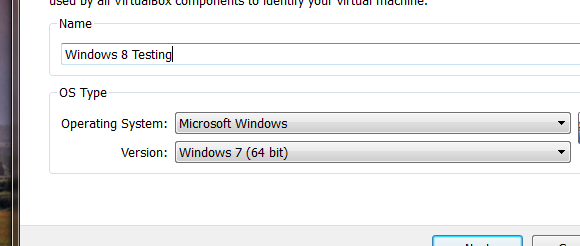
Helyezzen el legalább 2 GB memóriát a virtuális gép számára (ha nincs 2 GB tartalékod, talán nem próbálhatja meg a Windows 8 futtatását virtuális gépen).
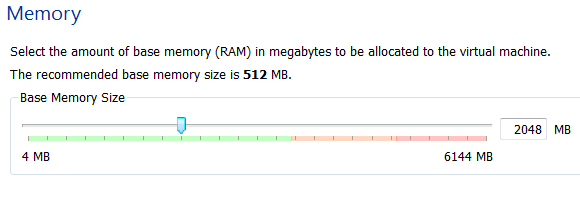
Hozzon létre egy új virtuális merevlemezt a Windows 8 számára, kivéve, ha üres virtuális meghajtója van, amely rúgni kezd:
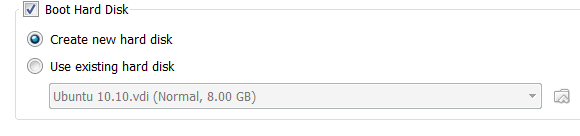
A 2 GB-os alapértelmezés valószínűleg jó ötlet; ne légy ennél alacsonyabb. Nyugodtan lépjen fel magasabbra, de nem kell, ha nem szándékozik sok alkalmazást telepíteni.
Most már létrehozta a virtuális gépet, de van még néhány javítás. Válassza ki az új virtuális gépet, majd nyissa meg a beállításokat. Haladj a „Rendszer”És látni fogja ezeket a lehetőségeket:
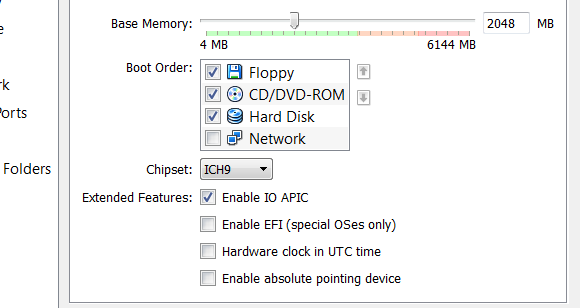
Ügyeljen arra, hogy Az IO APIC engedélyezése; ez javítja a dolgokat. Akkor menj a feldolgozó fülre, és engedélyezze PAE / NX. Lépjen a Gyorsulás fülre és engedélyezze VT-X / AMD-V és Beágyazott lapozás. Ezeket a teljesítménycsökkentéseket a How-To Geek és nagy különbséget tett nekem.
Telepítse a Windows 8 rendszert
Nyissa meg a „TárolásSzakaszát, és a virtuális CD-meghajtót irányítsa a letöltött ISO fájl felé. Mentse el a végrehajtott módosításokat, majd indítsa el a virtuális gépet. Ha minden a terv szerint megy, akkor megjelenik a Windows telepítő eszköz:

Kövesse az utasításokat, és a Windows 8 rendszerben kell lennie.
Az egér „beragad” a virtuális gépbe, amikor ezt megteszi. A fő operációs rendszerre való visszatéréshez nyomja meg a billentyűzet jobb oldali vezérlőgombját (feltételezve, hogy nem változtatta meg ezt a gombot az alapértelmezetthez).
Miért nem működik semmi?
Amint odaért, egy ismeretlen jelenettel köszönt meg - a Windows 8 főmenüje:
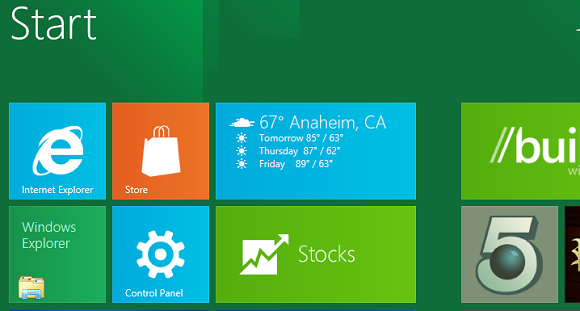
Csalódhat, ha felismeri, hogy ezen alkalmazások egyike sem indul el, kivéve a hagyományos Windows asztalot. Ennek oka az, hogy az új Metro stílusú alkalmazások futtatásához 1024 X 768 vagy annál nagyobb felbontás szükséges. Menjen a Windows Desktop alkalmazáshoz, majd a szokásos módon konfigurálja a felbontást - kattintson a jobb gombbal az asztalra, majd kattintson a „Képernyőfelbontás“. Növelje a felbontást, és most már képesnek kell lennie a Metro alkalmazások futtatására.
Probléma van ezzel? A VirtualBox Guest kiegészítéseinek telepítése segíthet. Kattints a "eszközök”A VirtualBoxban, majd kattintson a„Telepítse a vendég-kiegészítéseket“. A Windows 8 felszólítja Önt, hogy automatikusan telepítse ezeket a kiegészítéseket, de nem. Menjen a Windows Desktop alkalmazáshoz, majd nyissa meg a Windows Intézőt. Menjen a CD-meghajtóhoz, és megtalálja a kiegészítéseket. Kattintson a jobb gombbal a telepítőfájlra, majd állítsa be futtatására Windows 7 módban:
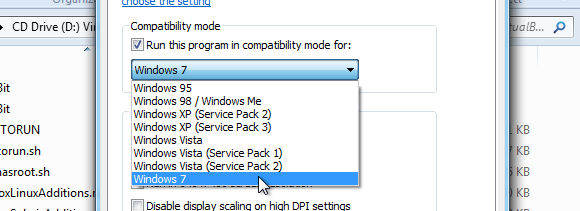
Végezzen telepítést, indítsa újra, és most már képesnek kell lennie arra, hogy a felbontást elég magasra állítsa a Metro alkalmazások használatához. Nem tudtam működtetni az egérintegrációt, de sikerült növelnem a felbontást. Remélhetőleg hamarosan lesznek Windows 8 vendég-kiegészítők.
Következtetés
Ha fut a Windows 8, akkor tudatja velünk, mit gondol a Microsoft közelgő operációs rendszeréről. Szereted? Kérjük, hagyja el nekünk gondolatait az alábbi megjegyzésekben.
Ha kérdése van, akkor nyugodtan tegyen fel kérdéseket, mert elakad a dolgok elkészítése során, mert azért vagyunk itt, hogy segítsünk.
Justin Pot technológiai újságíró, portugáliai székhelyű, Oregon. Imádja a technológiát, az embereket és a természetet - és megpróbálja élvezni mindhárom lehetőségét. Jelenleg Twitter-en beszélgethet Justinnel.

